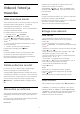operation manual
15
Nutitelefonid ja
tahvelarvutid
15.1
Philipsi rakendus TV Remote
Teie nutitelefoni või tahvelarvuti uus Philipsi rakendus
TV Remote on teie uus telesemu.
Rakenduse TV Remote abil saate hallata end
ümbritsevat meediat. Saatke fotosid, muusikat või
videosid oma suurele teleriekraanile või vaadake oma
telekanaleid otse tahvelarvutis või telefonis. Vaadake
telekavast, mida soovite vaadata, ja siis vaadakegi
seda oma telefonis või teleris. Tänu rakendusele TV
Remote App saate kasutada oma telefoni
kaugjuhtimispuldina.
Laadige Philipsi rakendus TV Remote oma
lemmikrakenduste poest juba täna alla.
Philipsi rakendus TV Remote on saadaval iOSi ja
Androidi jaoks ning see on tasuta.
Wi-Fi Smart Screen
Nutitelefonis või tahvelarvutis digitelekanalite
vaatamiseks Philipsi rakenduse TV Remote abil peate
Wi-Fi Smart Screeni sisse lülitama. Lisateabe
saamiseks vajutage menüüs Abi
värvinuppu
Võtmesõnad ja valige Wi-Fi Smart
Screen.
15.2
Miracast
Teave Wi-Fi Miracasti kohta
Saate teleris vaadata fotosid või esitada muusikat ja
filme Wi-Fi Miracast™-iga mobiilseadmest.
Mobiilseade ja teler peaksid olema tööraadiuses, mis
tavaliselt tähendab samas ruumis olemist.
Kontrollige, kas teie mobiilseade on valmis Miracasti
jaoks.
Teie teler on Wi-Fi CERTIFIED Miracast™-i seade.
Miracast™-i abil saate vaadata ja jagada nutitelefoni,
tahvel- või tavaarvuti ekraani teleriekraanil
juhtmevabalt. Võite voogedastada videosid (heli ja
pilt), jagada pilte või muud, mis on seadme ekraanil.
Seadet ei pea ühendama koduvõrku. Nii teler kui ka
seade peavad olema Wi-Fi CERTIFIED Miracast™-i
seadmed ja neil peab olema Miracast sisse lülitatud.
Selles teleris toetab Miracasti HDCP-protokoll,
mistõttu ei ole võimalik kuvada seadme saadetud
tasulist koopiakaitsega sisu. Suurim toetatud video
lahutusvõime on 720p 2,4 GHz Wi-Fi või 1080p
5 GHz Wi-Fi puhul.
Wi-Fi CERTIFIED Miracast™-i kohta lisateabe
saamiseks avage www.wi-fi.org
Wi-Fi®, Wi-Fi CERTIFIED logo, Wi-Fi logo Wi-Fi
Alliance'i registreeritud kaubamärgid. Wi-Fi
CERTIFIED Miracast™, Miracast™ on Wi-Fi Alliance'i
kaubamärgid.
Miracasti sisselülitamine
Veenduge, et Wi-Fi Miracast on sisse lülitatud.
1 - Vajutage nuppu
, valige Võrk ja vajutage
menüüsse sisenemiseks
(paremale).
2 - Valige Wi-Fi Miracast ja vajutage OK.
3 - Valige Sees ja vajutage nuppu OK.
4 - Vajaduse korral vajutage menüü sulgemiseks
korduvalt nuppu
(vasakule).
Jagage ekraani teleris
Nutitelefoni, tahvel- või tavaarvuti ekraani teleris
jagamiseks tehke järgmist.
1 - Lülitage teler sisse.
2 - Määrake seadme sätete menüüs seade oma
ekraani edastama või peegeldama. Miracast kasutab
Wi-Fi Direct™-i.
3 - Skannige seadmes saadaolevaid Miracasti
seadmeid ja valige ühendamiseks teler.
4 - Nõustuge teleris ühendamise taotlusega. Teil
võidakse paluda teleris sisestada seadme PIN-kood -
sisestage numbrid puldi numbrinuppudega. Teil
võidakse paluda sisestada PIN-kood ka seadmes.
Ühendamise korral kuvab teler seadme ekraani.
5 - Valige seadmes videod, fotod või failid, mida
soovite teleris vaadata.
* Miracasti toetavad WiDi 3.5 ja uuemad versioonid.
Te võite leida Wi-Fi ühenduse (nt 'DIRECT_tvname')
ka muude võrguseadmete, nt oma sülearvuti,
saadaolevate võrkude loendist. Ent seda ühendust
saavad kasutada üksnes Wi-Fi Miracasti seadmed.
Jagamise peatamine
Võite peatada ekraani jagamise telerist või
mobiilseadmest.
Seadmest
Miracasti käivitamiseks kasutatava rakenduse abil
võite katkestada ja lõpetada teleris seadme ekraani
vaatamise. Teler naaseb viimati valitud saate juurde.
Telerist
44